I denne opplæringen handler det om å fjerne bakgrunnen med et helt spesifikt verktøy, det såkalte bakgrunnsgummislettingsverktøyet. Dette er et flott verktøy som har vært en del av Photoshop i lang tid, men som mange mennesker har mistet litt av syne. Dette skyldes hovedsakelig at man ofte kaster seg over de nye verktøyene, som innrømmes, også er flotte, men av og til er et gammelt verktøy akkurat det riktige. Ikke fordi det er gammelt, men fordi det både den gangen og nå er veldig bra, akkurat som bakgrunnsgummislettingsverktøyet.
Jeg har allerede nevnt det tidligere (1):
Hvis dere ikke har dette visningsbildet, vil det sannsynligvis se slik ut for dere (2): Her er gummisletteverktøyet og under det finner man også de to kollegene, bakgrunnsgummislettingsverktøyet og magiske gummislettingsverktøyet.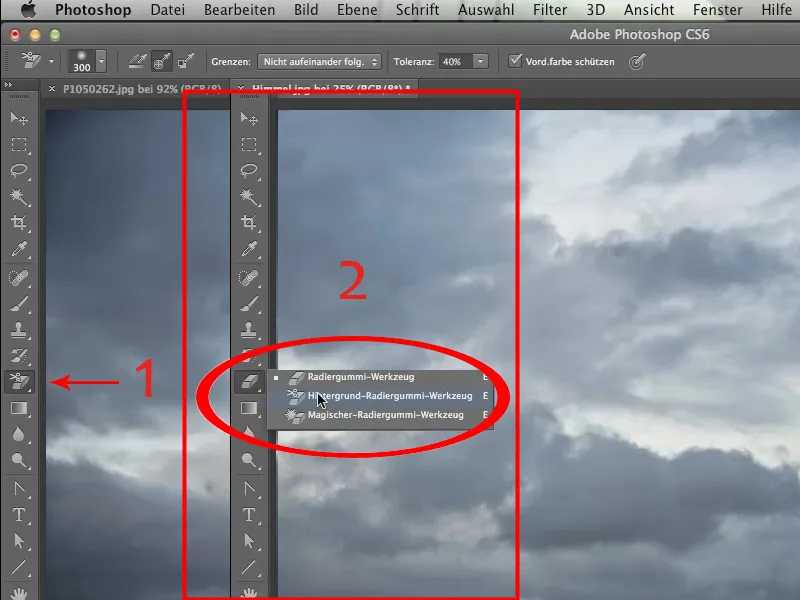
Jeg vil ha dette bakgrunnsgummiet (se over). Nå skal jeg vise dere hva det handler om: Det handler om å erstatte himmelen i filen Himmel.jpg med himmelen i filen P1050262.jpg.
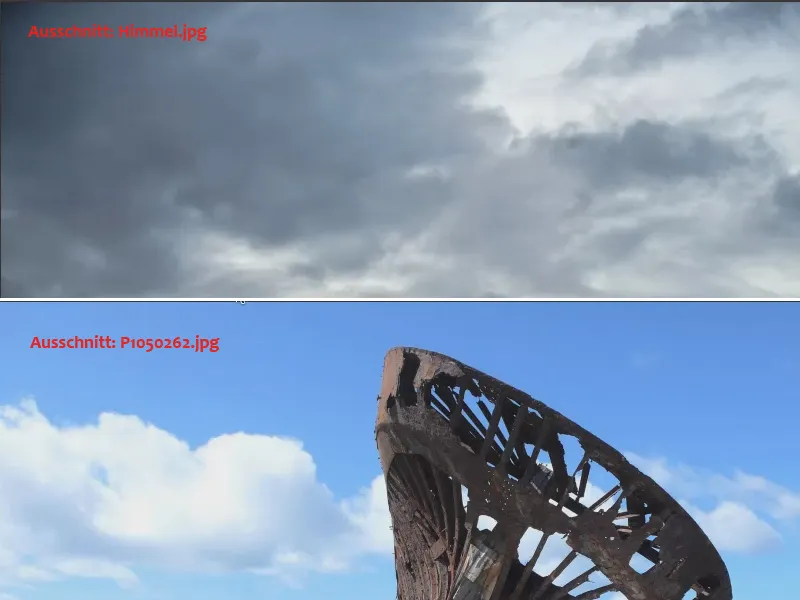
Man kunne selvfølgelig bruke mye tid på å fjerne båten her og deretter plassere den frigjorte båten foran den nye himmelen, men jeg vil vise hvordan man kan gjøre dette med en rekke forskjellige alternativer og kreative muligheter også på mye kortere tid.
Først klikker vi på bildet av vraket med flytteverktøyet og drar det til fanen med filen som inneholder himmelen. Når den er i forgrunnen, trykker vi først på Skift-tasten og slipper deretter musen. Dette gjør at filen blir passende lagt over den andre.
I mitt tilfelle får jeg beskjed om at mål- og kildefargerom ikke passer helt sammen. Det gjør egentlig ingenting akkurat nå, for det handler ikke nødvendigvis om det i dette øyeblikket, det handler mer om å få tingene inn i hverandre, derfor bekrefter jeg det enkelt og greit.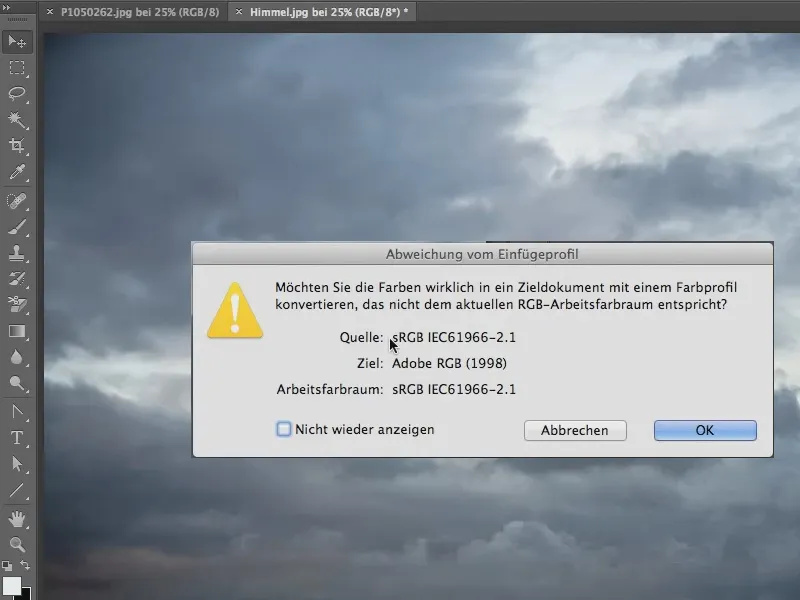
Nå ligger de to bildene i separate lag oppå hverandre og vi kan jobbe med bakgrunnsgummiet.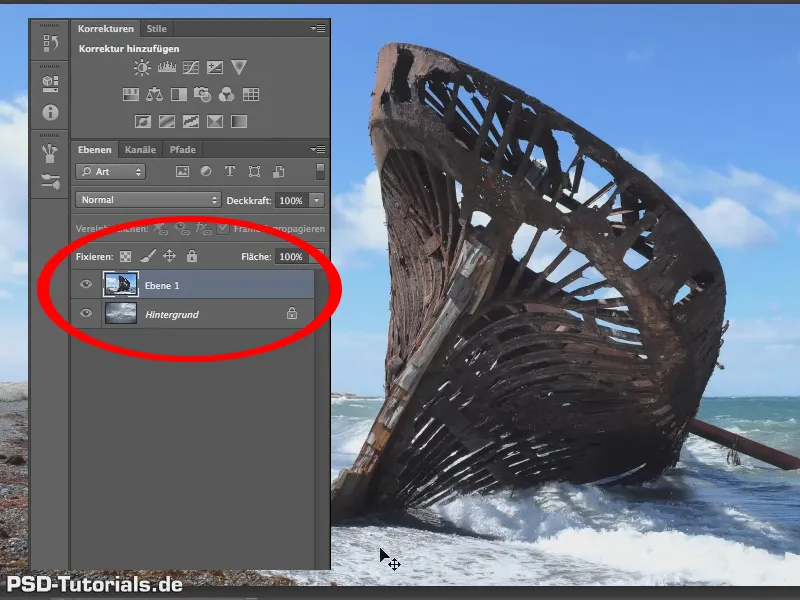
Det viktigste med bakgrunnsgummiet er å tildele det riktig toleranse.
Toleranse? Et stort ord! Jeg vil bare ta en sjanse og si: "Venner, prøv det først og fremst alltid med 40% (1).
Akkurat denne toleransen rundt 40% trenger man relativt ofte. Noen ganger fungerer 70 / 80 / 90%, til og med 100%, bedre for andre, mens man av og til kan klare seg med 30 eller 25%. Vesentlig under dette er sjelden, derfor vil jeg si, som en tommelfingerregel: Begynn med disse 40%.
Vi vil ikke beskytte forgrunnsfargen ennå, derfor fjerner vi avmerket der hvis det er der (1).
La oss se hva som skjer og hva dette verktøyet egentlig gjør.
Bakgrunnsgummiet gjør følgende: Det henter fargen som er synlig i det øyeblikket du klikker på bildet, under korset. Dette gjør vi slik at fargen bare tas opp en gang gjennom midtfunksjonen i betjeningsfeltets elementer for opptak (2). Ikke kontinuerlig mens du trekker, men bare denne ene gangen.
Zoom litt nærmere inn i øvre venstre hjørne slik at du ser nøyaktig hva som skjer her. Her starter vi med bakgrunnsgummiet øverst og beveger oss over det, og du ser: Hele himmelblået tas bort her (1).
Uheldigvis etterlater det et ganske flekkete underlag her, det er et tegn på at vår toleranse her var tydeligvis for lav. 40% fungerer ikke her, men jeg sa jo at det er vanligvis 40%. I dette tilfellet ville jeg gått mye høyere; vi prøver 70%. Men først setter vi alt tilbake.
Vi gjentar dette trinnet med 70% nå og du ser: Alt ser definitivt bedre ut nå (2).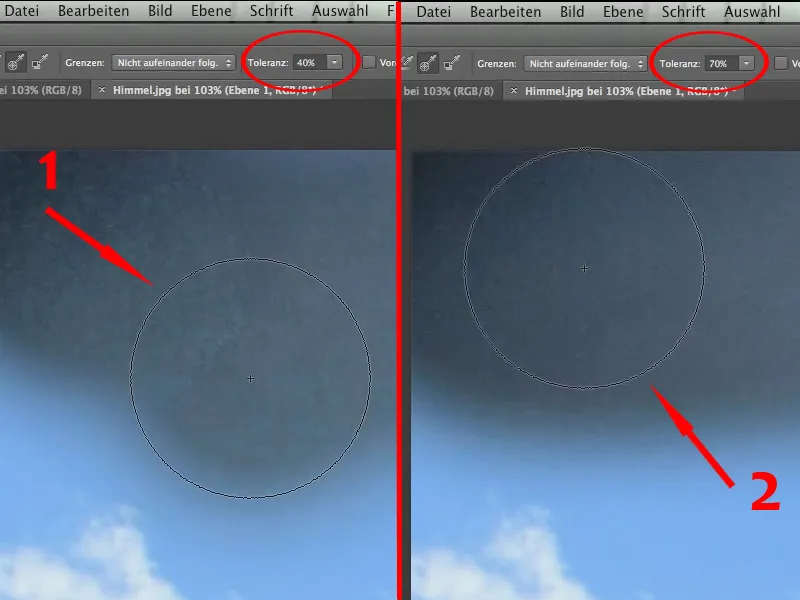
Det er fortsatt ikke helt fritt for flekker, men man må ikke glemme at bakgrunnen naturligvis også har en viss struktur.
Så, nå kan vi fortsette, zoome ut igjen og fjerne den blå himmelen pent.
Nå er det bare spørsmålet om vi ønsker å beholde denne hvite skyen her ….webp?tutkfid=58865)
… da er disse 70% definitivt for høye.
Hvis vi ikke ønsker å beholde den, er det greit, vi kan bare fortsette slik, men jeg vil for moro skyld også beholde de hvite skyene her. For å gjøre dette må vi reversere det siste trinnet der vi slettet skyene.
Vi må beskytte skyfargen, derfor zoomer vi inn igjen og må nå med Alt-tasten trykke på skyfargen, helst fra den lyse grå fargen, (1), og beskytte forgrunnsfargen ved å sette en hakemerket for beskytt forgrunnsfargen (2).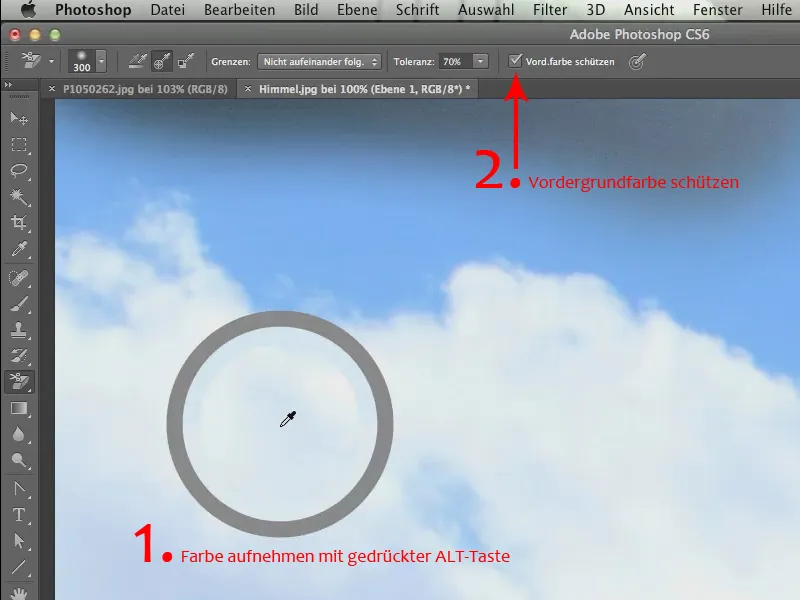
No kan vi også fortsette med 70%. Det gjør ingenting mer, de hvite skyene forblir nydelige, og akkurat denne fnuggen som disse skyene har, også den nydelige skykanten, alt dette forblir (1).
No kan vi bli ferdige ganske raskt fordi det fine er at vi heller ikke trenger å ta hensyn til noe stort innenfor dette skipet. Også her, innenfor skipet, forsvinner alle disse blå flekkene på kort tid. Du trenger bare å klikke på Blå i starten (2) og fortsette over de andre områdene.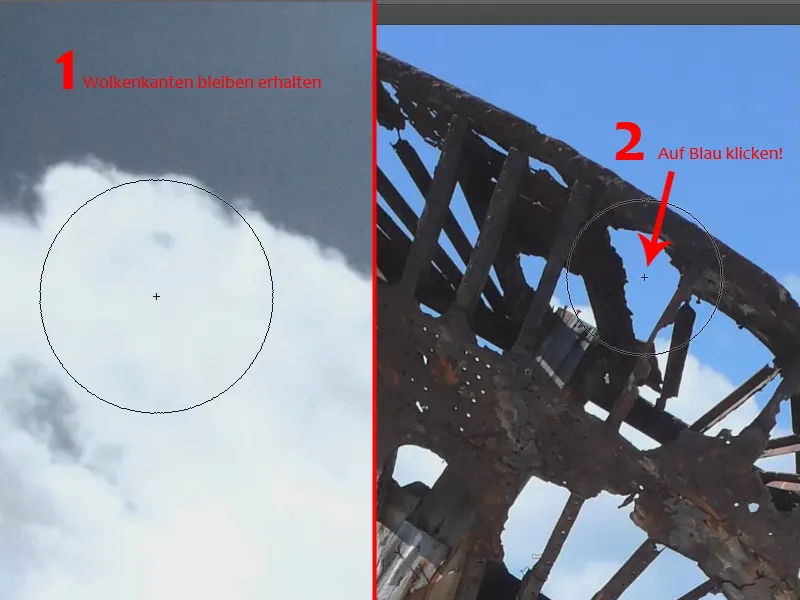
Det er alltid et fantastisk, nesten vidunderlig verktøy for meg når jeg ser hvordan det fungerer, hvor rent det jobber, og hvor pent man kan fjerne kanter som ellers ikke så lett kunne vært fjernet.
Vi fortsetter og går over alle de blå områdene, også inne i skipet. Men her, som du ser, bør vi plukke opp fargen på nytt utenfor skipet til høyre, ellers risikerer vi å la være å fjerne den magenta- eller grønn-gule fargen her.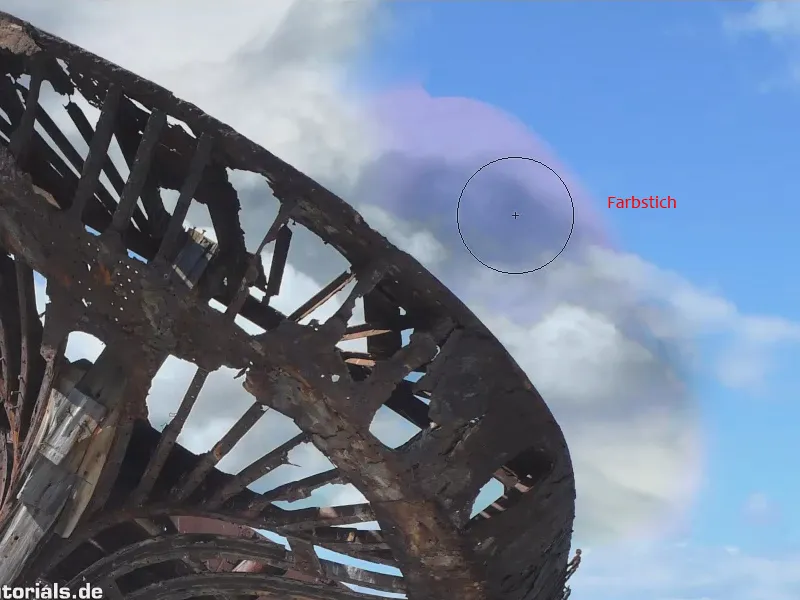
Dette er faktisk en av de viktigste tingene å huske på ved dette verktøyet. Tenk deg at du vil fjerne det blå her oppe (1). Da må vi absolutt ikke begynne her (2) i det hvite. Hvis jeg legger penselen min her, vil den ta opp fargen som er under. Fordi den ikke lenger "ser" noe der, fordi vi allerede har radert der, kan den heller ikke kjenne igjen det blå. Så vi må, hvis det blå skal fjernes ved (1), klikke nøyaktig på dette blå (3) og det fungerer veldig bra, og vi kan fjerne det blå..webp?tutkfid=58869)
Nå fjerner vi også det blå på de andre stedene. Der det er litt lysere, tar vi opp fargen igjen og kan la begge bakgrunnene våre gradvis gå over i hverandre.
Hele dette blir raskt frigjort med et flott verktøy, nemlig med bakgrunnsviskelæret.
Også når det gjelder gjennomsiktighet, kan bakgrunnsviskelæret bidra mye, fordi det er det laget for - tror jeg i hvert fall. Jeg har i alle fall brukt det veldig ofte der det gjelder gjennomsiktighet, som f.eks. i den følgende historien. Denne saken er det rett og slett veldig godt egnet til.
Så, hva skal vi gjøre? Vi vil gjerne plassere et pasta-glass i dette nesten toskanske landskapet. Jeg innrømmer, det er ikke helt toskansk, det er, tror jeg, et sted i Saarland. Det er allerede relativt langt sør i Tyskland sett fra Berlin - derfor ...
Så tar vi dette landskapet (Landskap.jpg) og dette glasset skal inn der. Det betyr at jeg må fristille det her først. .webp?tutkfid=58871)
Nå har jeg nettopp sagt "gjennomsiktighet"! Selvfølgelig går det også. Men - her har vi ikke bare gjennomsiktighet, vi har også de hvite refleksene på glasset og en oppbygging hvor glasset ble fotografert, så det mest fornuftige er å begynne med å fristille glasset selv.
Og selv om jeg stadig hører at det ikke lenger er det nyeste verktøyet, bruker vi pennen. Dette verktøyet kalles også stien. Og det er fortsatt folk i dag som hater dette verktøyet. De liker det rett og slett ikke, og når de først bruker det, bruker de det slik at de skaper baner punkt for punkt (1).
Det gjør ikke vi, men vi legger her kurver (2). Jeg innrømmer at dette verktøyet virkelig er vanskelig å se. Det ville virkelig være en virkelig kristen handling om Adobe ville huske å vise banen, som den tidligere en gang var, i komplementærfargen til bakgrunnen. Dette burde egentlig være mulig. Men ok: Vi må bruke verktøyet som det er nå, og vi tegner bare kurver langs silhuetten av glasset. Vi gjør det ikke helt nøyaktig, men ganske nøyaktig, men slik at objektet i alle fall er godt synlig.
Dermed er vi også relativt raske. Som sagt, vi tegner bare en enkelt kurve her, som legges mot glasset. Og til slutt tegner vi igjen kantkurven (3), deretter kommer vi helt ned. 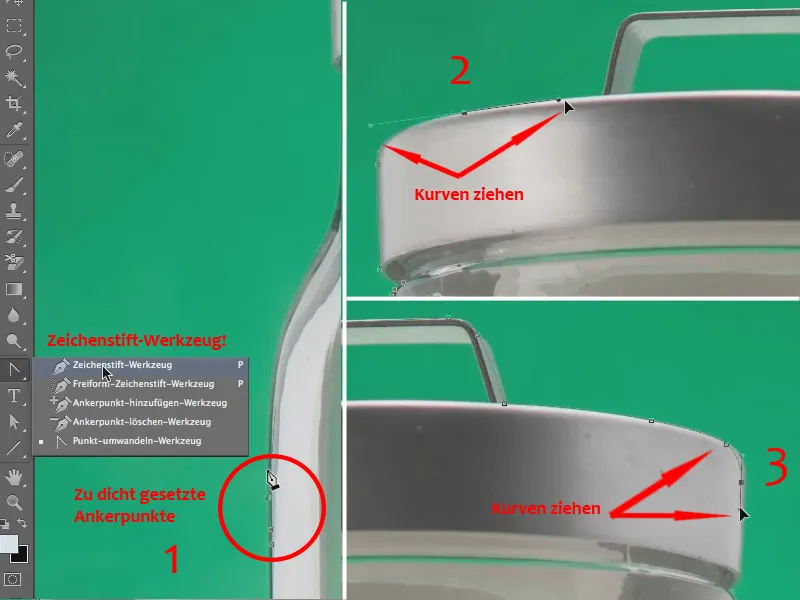
Jeg avstår nå fra å kontrollere alt igjen for å vise at, selv uten juks, kan vi jobbe veldig raskt med dette verktøyet her.
Etter den øverste delen kommer den nederste delen - alltid gå forsiktig nærmere ...
Tips:
Hvis du har satt et punkt et annet sted, er det ikke noe problem å rette det. Bare trykk på Ctrl- eller Command-tasten, ta tak i punktet og flytt det til riktig sted. Deretter kan du fortsette å tegne som vanlig.
Så, nå kommer bunnen av flasken ... La oss fortsette ... og så har vi frihåndet omrisset av dette glasset innenfor noen få sekunder.
Nå skal jeg først lage et utvalg for denne banen her ... 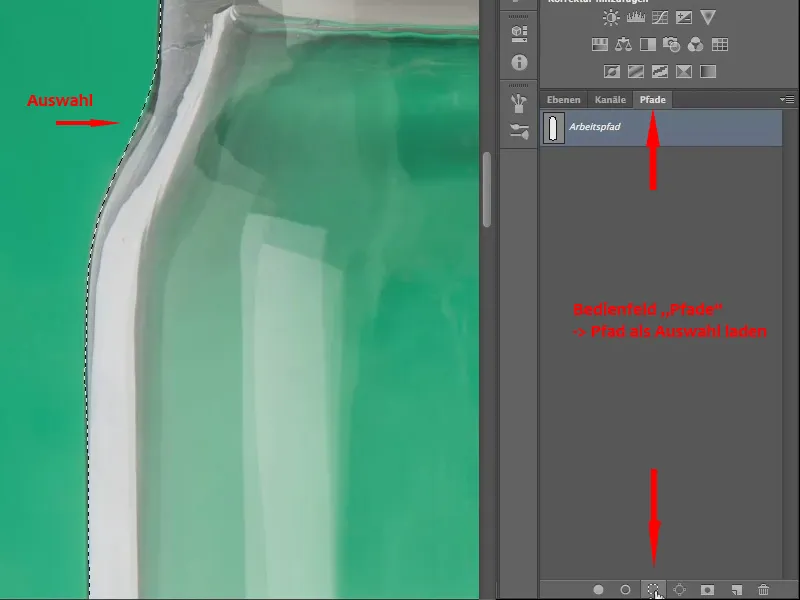
Og nå kan jeg med en lagmaske sørge for at hele bakgrunnen blir klippet bort. Det vil se slik ut: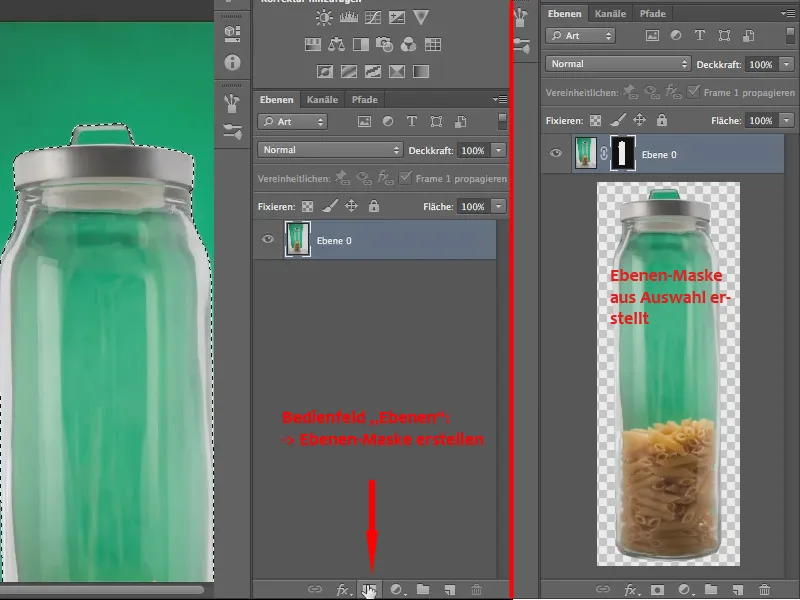
Dette er bare begynnelsen. Nå kunne vi egentlig bare flytte dette glasset over til filen "Landschaft.jpg". Det gjør vi også: Vi tar filen "Pastaglas.jpg" med det frikoplede objektet på fanen og drar den ned.
Når vi slipper den, vil filen ligge over vinduet til filen "Landschaft.jpg", ettersom bare disse to filene er åpne for øyeblikket.
Siden filen "Pastaglas.jpg" er aktiv for øyeblikket, ser vi lagpanelet til filen.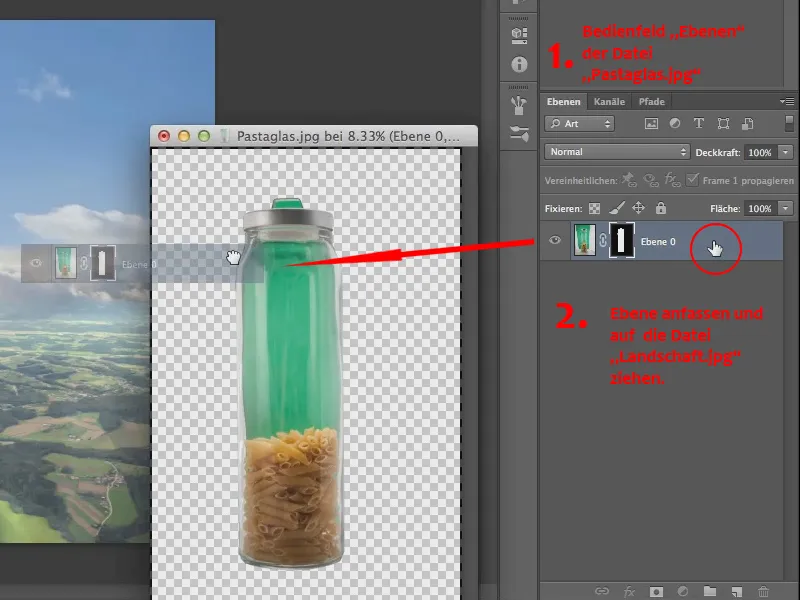
Og nå drar vi laget med masken direkte over til filen "Landschaft.jpg".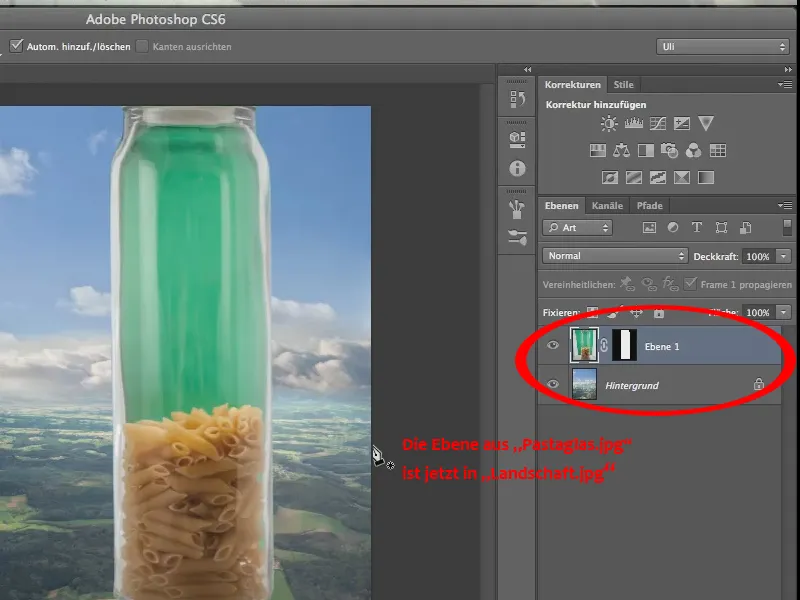
Det er litt for stort, så vi bør skalere det, via Rediger>Transformere>Skalere skal glasset bli litt mindre, slik at det passer inn i landskapet.
Jeg innrømmer det, perspektivisk er det, vel, tvilsomt, spesielt når det gjelder glasset i landskapet.
Men av og til trenger man slikt, ikke sant, for visse sammensetninger, for visse titler/tidsskriftstitler, så derfor gjør vi det. Vi retter glasset litt ut mer over Vri-kommandoen.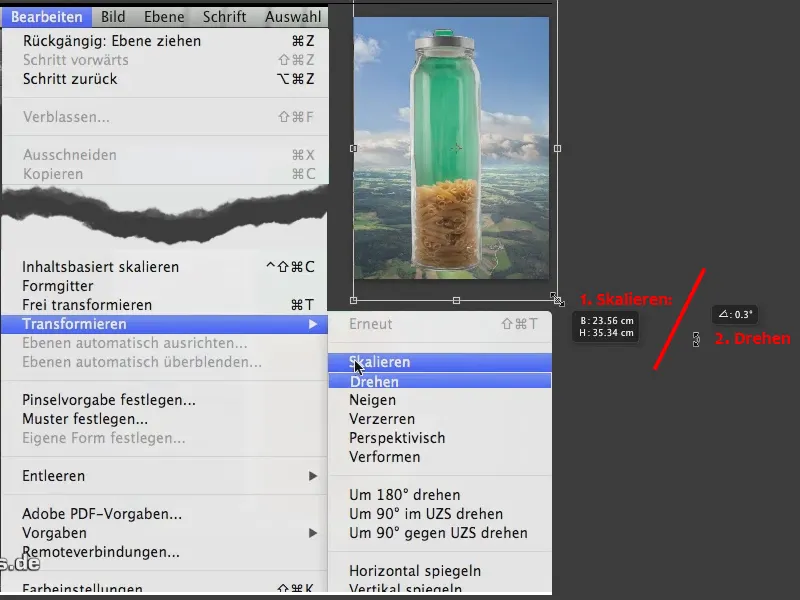
Nå ser det litt rettere ut, om enn ikke mye. Og der er vi. Resten håndteres igjen med bakgrunnsviskelæret.
Nå kopierer vi dette laget og skjuler en av dem, for ikke å glemme: Bakgrunnsvisking med lagmaske er en destruktiv teknikk i motsetning til å skjule. Så det er ikke nødvendigvis påkrevd, men man bør kanskje vurdere om man heller vil lage en kopi..webp?tutkfid=58878)
Nå tar vi tak i bakgrunnsviskelæret. Jeg har en toleranse på 70%, det er litt mye. Jeg kan prøve det, men jeg tror 70% vil gjøre alt flatt her. Men jeg finner ut at det egentlig fungerer - det er faktisk ikke så ille (2).
Men jeg går tilbake og tar litt mindre, bare en toleranse på 60%, for å definitivt beholde alle disse finessene, disse fine refleksene (1) her
Så, 60% burde være tilstrekkelig og vi starter akkurat der hvor grønnfargen er mest intens (3).
Vi går hitover og se her: Slik ser det ut. Med 60% frislippt, synes jeg gjennomsiktigheten kan være ganske bra (4)..webp?tutkfid=58879)
Vi maler videre på glasset og det er bare fantastisk å se hvor bra verktøyet fungerer.
Nå får vi inn noe magenta her, vel, det kan vi selvfølgelig gjøre noe med senere.
Vi frigjør resten først - det er litt igjen øverst på lokket, og dermed har vi stort sett sluppet resten fri.
Å frislipe i seg selv er en ting, korreksjonen som man må utføre etter en slik frislipping er en annen. Det ser vi på snart, men foreløpig har vi fullført gjennomsiktigheten.
Så vakker som vår gjennomsiktighet er, har den selvfølgelig to stygge feil. En er magenta-feilen i glasset og den andre er magenta-feilen i lokket. Ja, og begge må vi selvfølgelig på en eller annen måte ordne opp i, for vi kan ikke la det stå på den måten.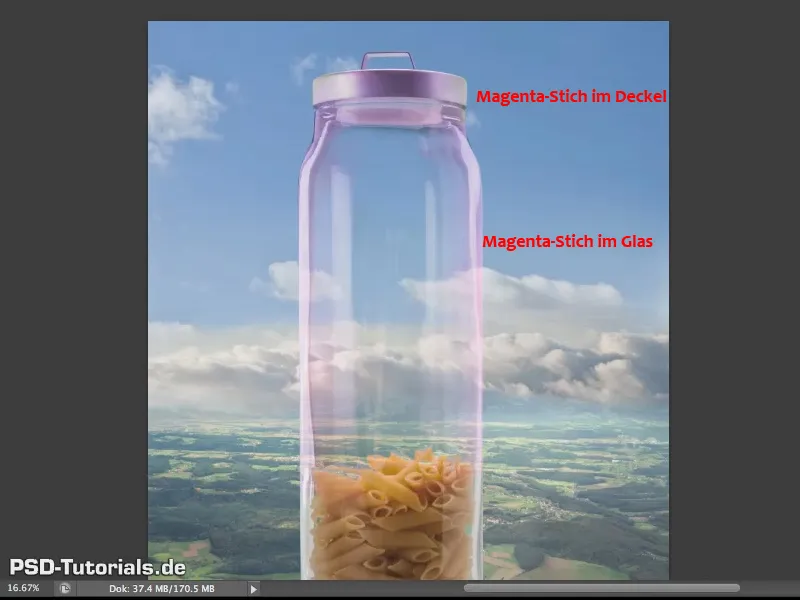
Vi har bare en enkelt magenta-feil, men likevel har jeg skilt mellom glasset og lokket.
At magenta-feilen eksisterer i det hele tatt, er nesten uunngåelig, det skyldes at dette bakgrunnsviskelæret hovedsakelig påvirker den grønne fargen og dermed hovedsakelig den grønne kanalen, derfor kan magentakanalen, dvs., alt som ikke er grønt, rød- og blåkanalen, komme relativt sterkt frem. Men det er ikke dramatisk, det kan vi ordne på nytt og nøyaktig det vil jeg gjøre nå.
La oss gå litt oppover og se nærmere på det, spesielt på lokket er det ganske påfallende, her er det kraftig (1).
... og der vil jeg igjen jobbe med et gammelt verktøy eller kanskje heller med et bevist verktøy, altså et som har eksistert relativt lenge, og dette verktøyet vil du finne her (2) - den såkalte historiepenselen.
Med den kan man ikke gjøre noe alene. Som navnet antyder, trenger man historien - den finner du her (3)
Og nå ser du, aha, så og så mange ganger har du brukt bakgrunns-viskelæret (4). Jeg må derfor plassere min historiepensel her (5).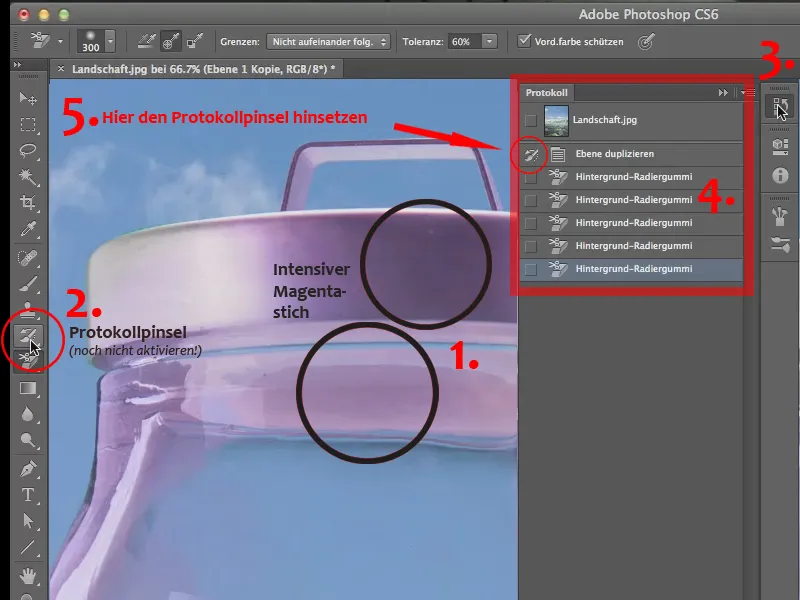
Jeg har tidligere øvd på dette for å se om det fungerer. Derfor kan du allerede se malersymbolet her. Tidligere var boksen tom. Hvis den er tom for deg, klikk bare inn i dette feltet. Så kan du enkelt male over bildet ditt ved å bruke Første-Pensel-Verktøy (2), og dermed gjenopprette tilstanden av protokollen på dette stedet, nemlig før bakgrunnsviskeren ble brukt.
Så, her kan du komfortabelt male litt, med en fin myk penselspiss - kanskje også bringe tilbake litt av overgangen til glasset, plasten som er inne i det, og på den måten fjerner vi ikke bare magenta-fargetonen, men gjenoppretter nøyaktig tilstanden til bildet vi hadde tidligere.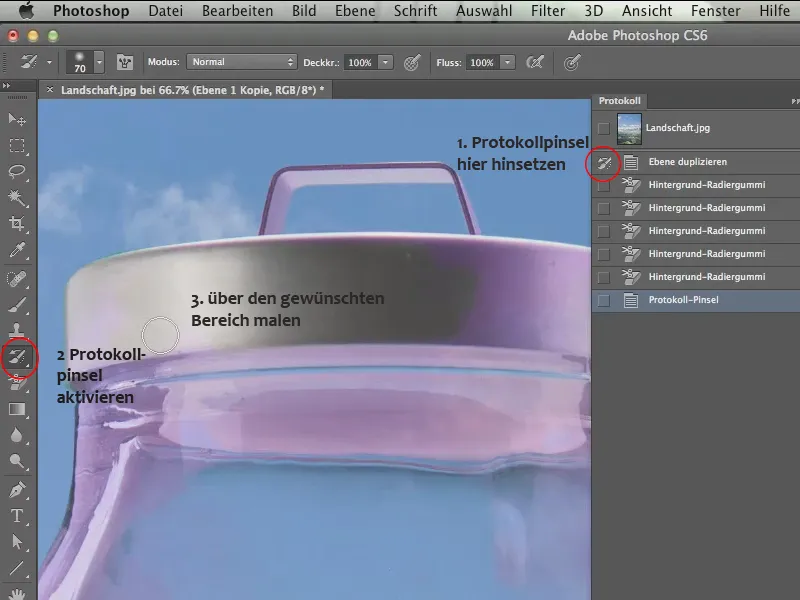
Nå kan vi naturligvis fortsette her øverst på håndtaket, med en litt mindre spiss - da vil det sannsynligvis bli litt grønt igjen.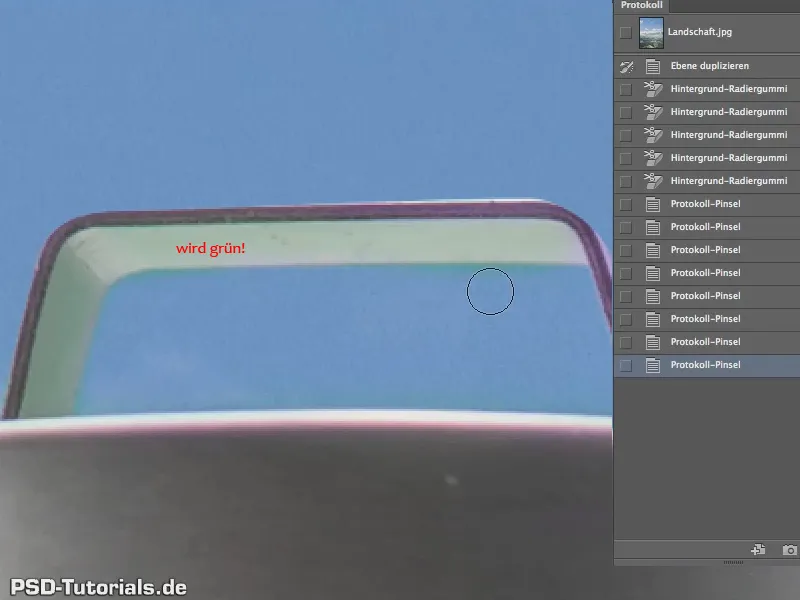
Ja, selvfølgelig, fordi vi har refleksjonen av bakgrunnen her, men la det være slik, det er sikkert mulig å fjerne det på en annen måte - vi lar det bare være sånn. Så, det er ikke perfekt, men det er absolutt, etter de tre minuttenes arbeid vi har gjort nå, nesten fantastisk.
Når det gjelder den andre magenta-fargen, det er den i glasset, kan vi dessverre ikke bruke Første-Pensel der, for så snart vi gjør det, vil det selvfølgelig bli grønt på den plassen igjen.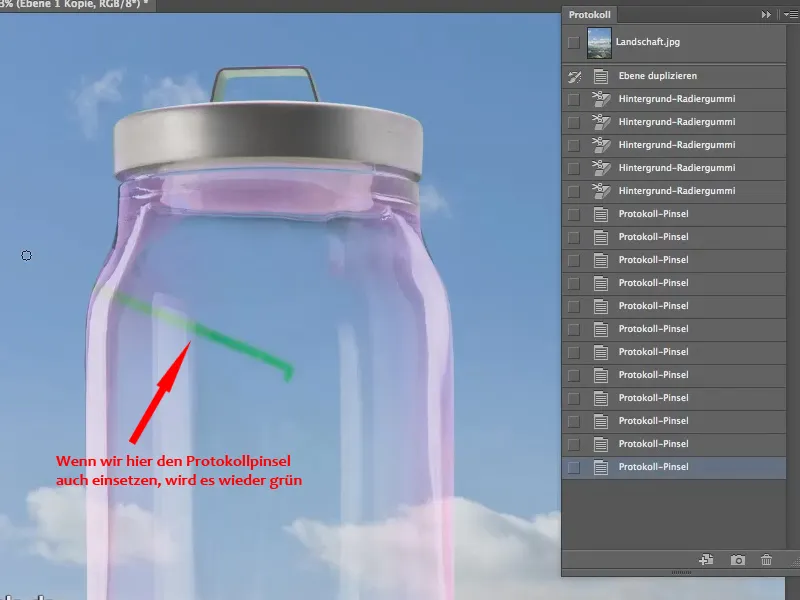
Og derfor kan vi dessverre ikke gjøre noe med Første-Pensel her, vi må tenke på noe annet. Vi angre det siste trinnet. Den enkleste og kanskje mest effektive metoden er å bare fjerne magenta-farge. Dette er enklest å gjøre med Fargetone/Mettning - vi kaller derfor opp et justeringslag (1)
Vi setter det som en koblingsmaske over symbolet i kontrollpanelet for Fargetone/Mettning (2), slik at vi kun påvirker kopien av dette nuddelglasset her.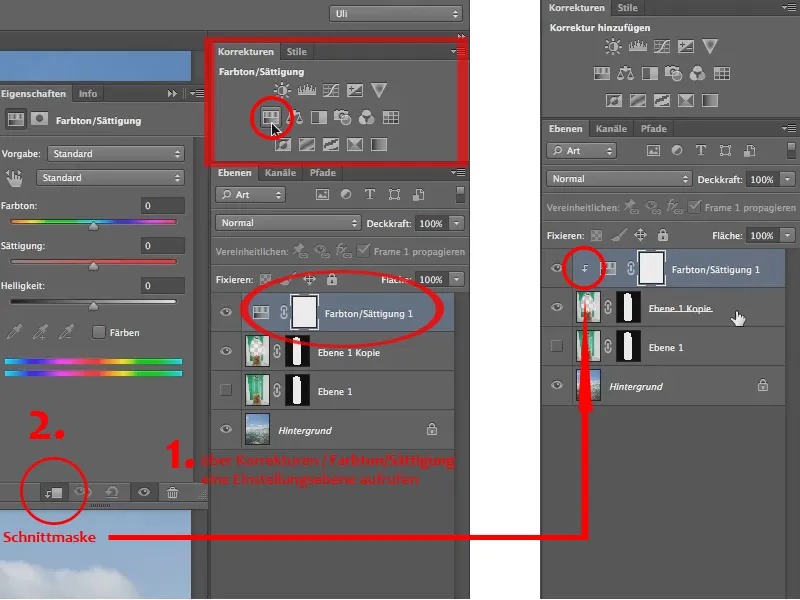
Så nå kan jeg redusere metningen. Men! Selvfølgelig, ikke metningen på hele glasset. Det ville bety at vi også mister nudlene her, derfor ønsker vi bare å redusere metningen på stedet der det er magenta. Så vi går ikke inn i egenskapene til Vanlig innstillinger i kontrollpanelet til Fargetone/Mettning, men snarere under fra den, rett inn i Magentatoner (1)
Vi kan også justere disse med "innstillingsregulatoren" litt, for det handler bare om å fjerne magenta og andre steder har vi hovedsakelig gul fra nudlene. Så vi bør holde oss langt unna det, men her kan vi "forsyne" alt for å dekke magentafargen så mye som mulig (2).
Ja, og resten er enkelt: Vi trenger bare å redusere metningen (3)..webp?tutkfid=58886)
Og med det har vi den perfekte gjennomsiktigheten, akkurat slik vi ønsker det..webp?tutkfid=58887)
Nå er det egentlig bare en ting til som ikke er helt fint. Dette ser man spesielt godt på skyene. Noen av skyene går også bak glasset og ser ut til å være fullstendig upåvirket av dette glasset..webp?tutkfid=58888)
Så det er slik at de er der, men ikke blir bøyd av glasset, og som alle vet har glass en bestemt brytningsindeks. Så, glass er bare nesten usynlig under vann, avhengig av glassorten, men i luften bryter lysstrålene seg, fordi det er et optisk tettere medium. Dette må vi ta hensyn til og bør derfor bøye litt på bakgrunnen der bak. Denne bøyningen vil vi bare ha fra bakgrunnen. Så vi dupliserer den ved å dra bakgrunnslaget til symbolet for Ny lag (1), og gir det en maske. For det trekker vi lagmaske fra lag 1 med tasten Alt holdt nede til "Bakgrunnkopi-laget" (2). På denne måten blir den kopiert (3), ellers ville den bli flyttet og ville ikke lenger være tilgjengelig for lag 1..webp?tutkfid=58889)
Vi skjuler (original-)bakgrunnen (1). Og i laget "Bakgrunnkopi" går jeg inn i Forvrengningsfilteret (2) i Filter-menyen.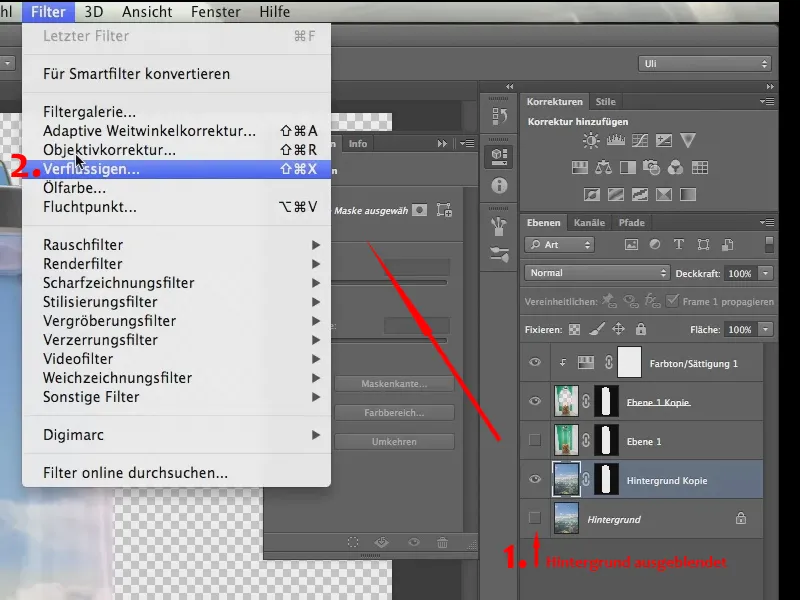
Og som dere ser, kan dere også se glasset her.
Hvis dere ikke kan se det, skyldes det at dere ikke har aktivert "Vis bakgrunn" i kontrollpanelet til høyre - det burde man selvfølgelig - og dekningen bør være på 50%, slik at dere kan se begge deler - for det første: hva du gjør og for det andre: glasset..webp?tutkfid=58891)
For når dere vet hvor glasset er, vet dere også hvordan forvrengningen skal se ut. Her litt sterkere på kanten, svakere i midten (1).
Jeg tar med meg dette verktøyet (2) …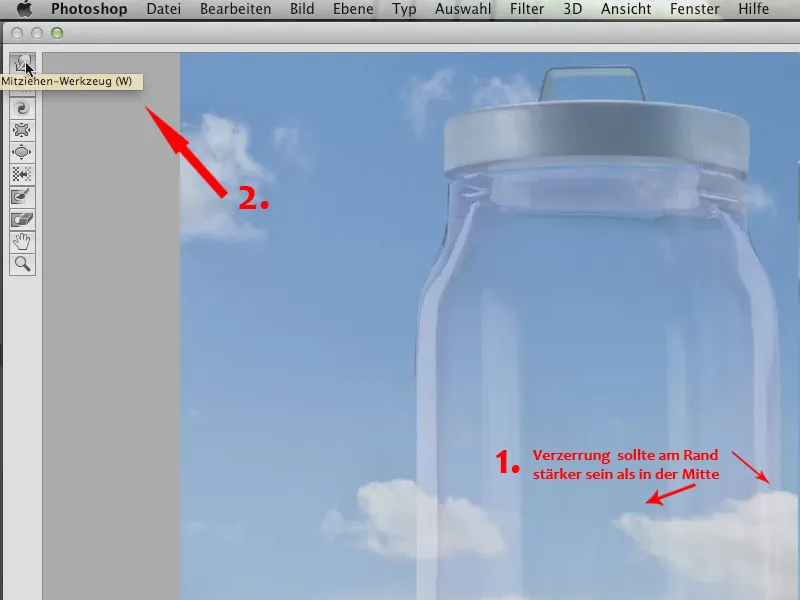
… det kalles Dra-verktøy, det ble kalt Fremover-krumm Werkzeug noen versjoner tidligere og det er et av mine favorittverktøy her i Forflytning-filteret. Så pass på hva man gjør med det.
Man bare forvrenger skyene, det er egentlig alt. Så enkelt..webp?tutkfid=58893)
Hvis dere forvrenger litt på kanten, det er ikke dramatisk, det vil senere bli skjult igjen ved hjelp av masken, men på denne måten kan vi i det minste bryte opp skyenes konturer litt og sørge for at det faktisk ser ut som om dette er ekte glass.
Så, vi begynner bare her, i dette filteret, i vårt bilde, og vi "knyter" så å si pikslene litt rundt omkring, slik at det ser litt "forvrengt" ut.
Det er slett ikke farlig å gå over flere ganger og at tingene gradvis blir litt uklare. Det gjør ingenting, for det er nettopp det vi ønsker. Vi ønsker faktisk at det blir litt uklart gjennom glasset også. Det viktige er spesielt at linjene som går rett gjennom, blir endret, slik at man ser at glasset faktisk bryter lyset.
La oss nå se på dette og lukke Forflytning-filteret med OK. La oss nå vise bakgrunnslaget igjen i Lag-paletten.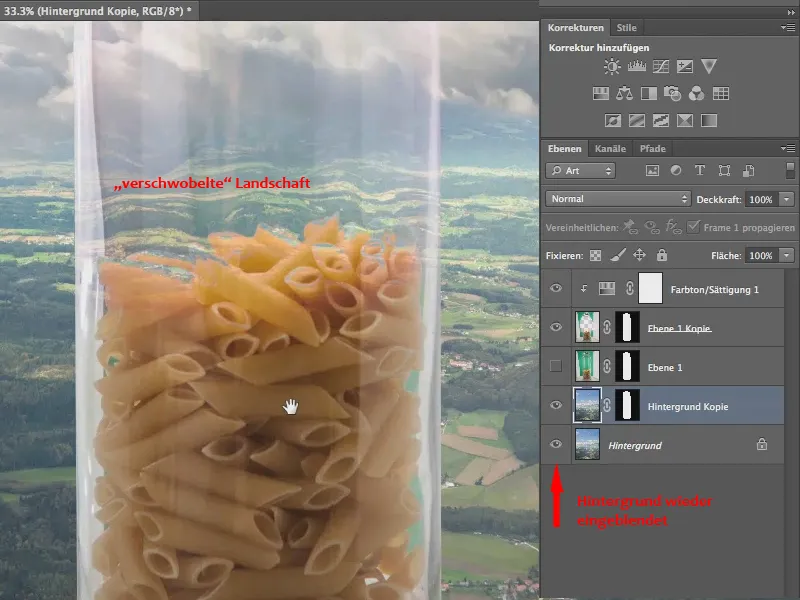
Nå ser man også at: Dette går ikke lenger rett igjennom, men vi har denne forskyvningen her, som vi faktisk forventer, fordi det faktisk er glass. Med nudlene har vi for lite glass – men her ser man i alle fall at det er en forvrengning som skyldes glasset..webp?tutkfid=58895)
Oppsummert: Vi kan nydelig klippe ut med Bakgrunn-viskelæret, men må også være oppmerksomme på at det vi ser gjennom gjennomsiktigheten blir forvrengt, og vi må selvfølgelig også være oppmerksomme – spesielt med dette verktøyet -, på å filtrere bort eventuelle fargestikk.
Slik ser det hele ut til slutt:.webp?tutkfid=58896)
Skjermbilde: Fotomontasje


